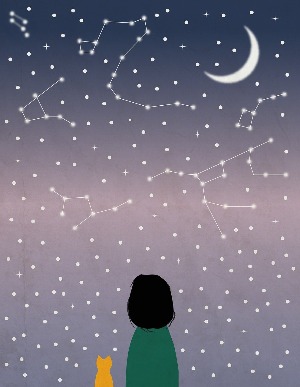| 일 | 월 | 화 | 수 | 목 | 금 | 토 |
|---|---|---|---|---|---|---|
| 1 | 2 | 3 | ||||
| 4 | 5 | 6 | 7 | 8 | 9 | 10 |
| 11 | 12 | 13 | 14 | 15 | 16 | 17 |
| 18 | 19 | 20 | 21 | 22 | 23 | 24 |
| 25 | 26 | 27 | 28 | 29 | 30 | 31 |
- 소득과신용점수
- 실홍마
- 소상공인지원
- 우주여행
- 연체방지
- SNS마케팅
- 월급실수령액늘리기
- 금융비용 지원
- 먼슬리키친
- 별
- 모터스튜디오
- 블랙홀
- 망원경
- 금융습관
- 창업체크리스트
- 성공적인중년
- 대출상환
- 재태크팁
- 금융지원
- 부가가치세
- 지갑관리
- 뉴미디어능력개발원
- 자영업자
- 소상공인
- 천문학
- 중년도전
- Ai
- 2분기 인도 실적
- 어윤재
- 실전sns홍보마케팅
- Today
- Total
소상공인 실전 비즈니스 이야기 : 실홍마(실전SNS홍보마케팅)
디자이너 필수 도구: 미리캔버스에서 AI로 이미지 만들기 본문
미리캔버스 디자인허브: AI로 이미지 생성하고 등록하기
미리캔버스 디자인허브는 디자이너와 일반 사용자 모두에게 유용한 도구입니다. 이 블로그 포스팅에서는 미리캔버스를 사용하여 AI로 이미지를 생성하고 이를 디자인허브에 등록하는 과정을 상세히 설명하겠습니다.
1. 미리캔버스란?
미리캔버스는 사용자가 손쉽게 다양한 디자인을 제작할 수 있도록 돕는 온라인 디자인 플랫폼입니다. 사용자는 수많은 템플릿과 도구를 통해 자신의 아이디어를 시각적으로 표현할 수 있습니다. 특히, AI 기술을 활용한 이미지 생성 기능은 디자이너의 창의성을 한층 더 높여줍니다.

2. AI 이미지 생성의 필요성
AI 이미지 생성은 빠르고 효율적으로 고퀄리티의 이미지를 제작할 수 있는 방법입니다. 이는 디자인 작업의 시간과 비용을 절감시켜주며, 반복적인 작업을 줄여주어 디자이너가 보다 창의적인 작업에 집중할 수 있도록 돕습니다.
3. AI 이미지 생성 도구 선택
미리캔버스에서 제공하는 AI 이미지 생성 도구를 활용하면 다양한 스타일의 이미지를 손쉽게 생성할 수 있습니다. 먼저, 미리캔버스에 로그인한 후 'AI 이미지 생성' 메뉴를 선택합니다. 사용자는 원하는 스타일, 색상, 테마 등을 설정하여 맞춤형 이미지를 생성할 수 있습니다.
4. AI 이미지 생성하기
AI 이미지 생성 도구를 통해 이미지를 생성하는 과정은 다음과 같습니다:
- 키워드 입력: 생성하고자 하는 이미지의 키워드를 입력합니다.
- 스타일 선택: 원하는 이미지 스타일을 선택합니다. 예를 들어, 일러스트, 현실적인 사진, 추상화 등 다양한 스타일이 제공됩니다.
- 색상 설정: 이미지의 주 색상을 설정합니다.
- 세부 설정: 기타 필요한 세부 설정을 입력한 후, '생성' 버튼을 클릭합니다.

5. 생성된 이미지 확인 및 수정
AI가 생성한 이미지를 확인합니다. 필요에 따라 이미지를 수정하거나 다시 생성할 수 있습니다. 미리캔버스는 사용자가 쉽게 수정할 수 있도록 다양한 편집 도구를 제공합니다.
6. 디자인허브에 이미지 등록하기
이미지 생성이 완료되면, 이를 미리캔버스 디자인허브에 등록하여 다른 사용자와 공유할 수 있습니다. 등록 절차는 다음과 같습니다:
- 디자인허브 메뉴 선택: 미리캔버스 메인 화면에서 '디자인허브' 메뉴를 선택합니다.
- 이미지 업로드: '이미지 업로드' 버튼을 클릭하여 생성한 이미지를 업로드합니다.
- 태그 및 설명 작성: 이미지의 검색과 활용도를 높이기 위해 적절한 태그와 설명을 작성합니다.
- 등록 완료: '등록' 버튼을 클릭하여 이미지를 디자인허브에 등록합니다.
7. 이미지 활용 팁
디자인허브에 등록된 이미지는 다른 사용자들이 다운로드하여 다양한 용도로 활용할 수 있습니다. 이를 통해 자신의 디자인이 더 많은 사람들에게 알려질 수 있으며, 다양한 피드백을 받을 수 있습니다.
8. 미리캔버스의 장점
미리캔버스는 사용하기 쉬운 인터페이스와 강력한 기능을 제공하여 초보자부터 전문가까지 모두에게 적합합니다. AI 이미지 생성 기능은 특히 작업 시간을 줄이고 창의성을 발휘할 수 있는 환경을 제공합니다.
9. 커뮤니티와의 소통
디자인허브를 통해 다른 디자이너들과 소통하고 협업할 수 있습니다. 자신의 디자인을 공유하고 다른 사용자의 피드백을 받아보세요. 이는 자신의 디자인 스킬을 향상시키는 데 큰 도움이 됩니다.
10. 결론
미리캔버스 디자인허브는 AI를 활용한 이미지 생성 및 등록을 통해 디자이너의 작업 효율성을 크게 높여줍니다. 이 블로그 포스팅을 통해 미리캔버스의 다양한 기능을 활용하여 창의적인 디자인을 만들어보세요. 디자인허브를 통해 자신의 작품을 더 많은 사람들에게 공유하고, 다양한 피드백을 받아 더욱 발전된 디자이너가 되시길 바랍니다.
'무료특강' 카테고리의 다른 글
| [실홍마] 송윤경 강사와 함께하는 AI생성 콘텐츠 쉽게 제작하기, 무료특강(7월 13일 토요일 저녁9시) (0) | 2024.07.06 |
|---|---|
| 성공적인 강사로 거듭나는 법, AI 디지털콘텐츠 뉴미디어 강사 양성 과정(7월 9일 5기 모집) 무료특강 (0) | 2024.07.03 |
| 경제적 자유를 위한 부동산 투자 무료 특강 (0) | 2024.06.14 |
| 와디즈 펀딩으로 창업하고 정부 지원금 받는 방법 알아보기 무료특강 초대 (1) | 2024.04.14 |
| SNS마케팅 vs 온라인마케팅 vs 디지털 마케팅 : 개념의 이해와 함께 어떻게 실무에 접근할 것인가? (0) | 2024.03.03 |